Перш за все, важливо підкреслити, що музичне піратство – це неприйнятно. Цього робити не варто. YouTube пропонує набагато більше, ніж просто музичні кліпи; це неймовірна платформа для навчання, де ви знайдете інструкції на будь-яку тему, від простого складання одягу до розробки програмного забезпечення. Користувачі завантажують різноманітний контент (який не захищений авторським правом), а для тих, хто використовує пристрої iOS, існує налаштування під назвою YouTuber, доступне в репозиторії ModMyi. Це налаштування дозволяє завантажувати відео з YouTube у низькій, середній або високій якості та зберігати їх у галереї вашого пристрою. Крім того, воно може блокувати рекламу в програмі, але якщо ви користуєтеся чиїмось контентом на YouTube, було б справедливо переглянути ці рекламні ролики. Також налаштування дає змогу відтворювати відео у фоновому режимі та відтворювати відео у високій якості навіть при використанні 3G та 4G.
Після встановлення налаштування, зайдіть у розділ “Налаштування”, щоб активувати функцію завантаження та відтворення у фоновому режимі. Після увімкнення фонового відтворення, ви зможете запустити відео і перейти до іншої програми. Аудіо буде продовжувати відтворюватися у фоновому режимі.
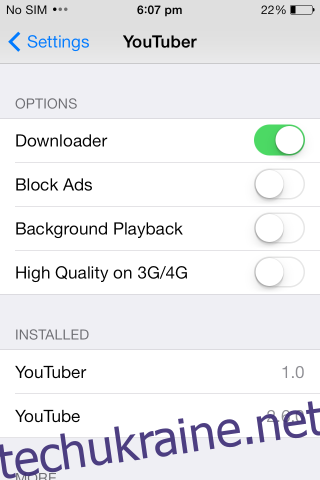
Щоб завантажити відео для перегляду в офлайн режимі, відкрийте його в додатку YouTube і натисніть на кнопку додаткових параметрів, яка знаходиться у верхньому правому куті відеопрогравача. З’явиться стандартне спадне меню з параметрами якості, субтитрами та звітуванням про відео, а також кнопка “Завантажити”. Натисніть її і зачекайте, поки програма запропонує вам обрати якість відео для завантаження. Щодо якості завантажуваного відео, налаштування не вказує точної роздільної здатності, як це робить стандартний додаток YouTube. Можна припустити, що якщо ви завантажуєте відео в “низькій” якості, то це буде найнижча доступна якість, а при виборі “високої” якості, буде завантажено відео з максимально можливою роздільною здатністю. Однак, не зовсім зрозуміло, якій саме роздільній здатності відповідає варіант “Середня”.
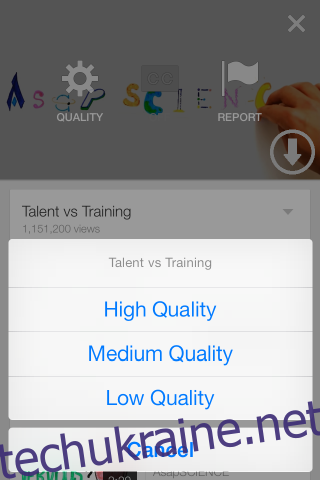
Оберіть потрібну якість і отримаєте сповіщення про початок завантаження відео. Ви можете переключитися на інший додаток під час завантаження. Після завершення процесу, програма запропонує вам імпортувати відео в галерею.
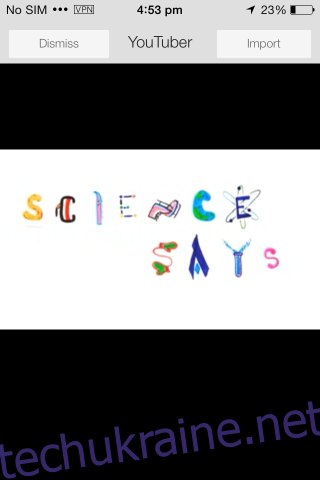
Це налаштування є безкоштовним і працює без збоїв. Воно сумісне з останньою версією програми YouTube, яка повинна бути встановлена на вашому пристрої. Варто зазначити, що воно не працює, якщо ви відкриваєте відео YouTube через браузер, тому наявність офіційного додатку YouTube є обов’язковою.